
Apple Pay on mobiilimaksuratkaisu Applen laitteille, joka tarjoaa nopeamman ja helpomman kassan ilman kortteja tai käteistä. Toisaalta Walgreens, yksi Yhdysvaltojen suurimmista apteekkiketjuista, jolla on yli 8 000 myymälää, tarjoaa kätevän pääsyn resepteihin, terveys- ja hyvinvointituotteisiin sekä valokuvapalveluihin.

Jos ostat usein Walgreensissa, saatat ihmetellä: Hyväksyykö Walgreens Apple Payn? Tässä artikkelissa tarkastellaan Walgreensin Apple Payn tukea ja sen käyttöä sekä verkossa että myymälässä.
Hyväksyykö Walgreens Apple Payn?

Kyllä, Walgreens hyväksyy Apple Payn maksamiseen verkkosivustollaan, sovelluksessaan ja walk-in-myymälöissä. Ennen kuin voit käyttää tätä maksutapaa, sinun on kuitenkin määritettävä Apple Pay laitteellesi.
Tästä huolimatta Walgreens ilmoittaa, että se ei hyväksy Apple Payta verkossa tehtyihin valokuvaostoksiin, vaikka voit silti käyttää sitä maksamaan niistä myymälässä.
Apple Payn käyttäminen Walgreensissa
Jotta voit alkaa maksaa Apple Paylla Walgreensissa – joko myymälässä tai verkossa – tai missä tahansa muussa ostosliikkeessä, sinun on määritä Apple Pay iPhonellesi ensimmäinen.
Avaa Wallet-sovellus laitteellasi, napauta Lisää-painiketta oikeassa yläkulmassa, valitse Debit tai Credit Card ja paina Jatka. Suorita sitten asennus loppuun noudattamalla näytön ohjeita, ja olet valmis.
Jos olet jo määrittänyt Apple Payn, ohita tämä ja siirrytään suoraan sen käyttämiseen Walgreens-maksujen tekemiseen helposti ja nopeasti.
Käytä Apple Payta verkossa Walgreensissa
Voit maksaa Walgreens-ostoksesi verkossa Apple Paylla seuraavasti:
- Avaa Walgreens sovellus tai verkkosivuilla Apple-laitteellasi, johon Apple Pay on määritetty.
- Valitse haluamasi tuotteet ja lisää ne ostoskoriin.
- Kun olet tarkistanut ostoskorisi, napauta Jatka kassalle.
- Kun tulet maksunäyttöön, valitse maksutavaksi Apple Pay.
- Todentaa maksu Face ID:llä, Touch ID:llä tai laitteen salasanalla suorittaaksesi ostoksen loppuun.
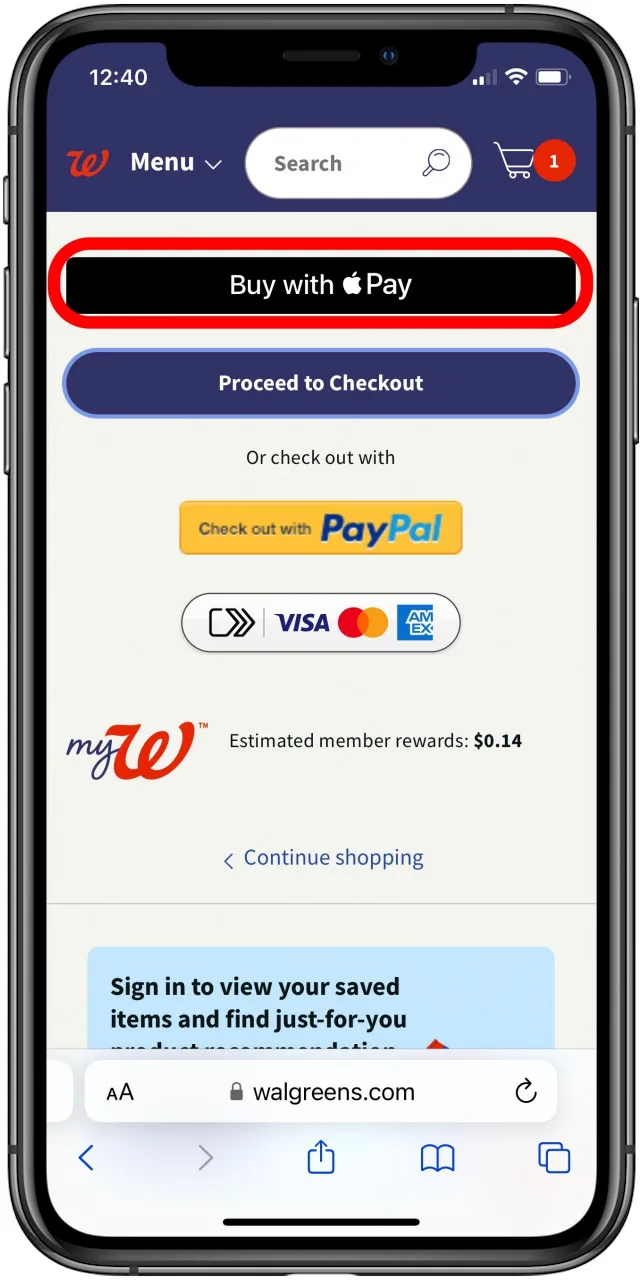
Käytä Apple Payta Walgreensin myymälässä
Voit maksaa Apple Paylla Walgreensin myymälässä seuraavasti:
Liity iGeeksBlog Premium -jäseneksi ja käytä sisältöämme ilman mainoksia lisäetuilla.
- Avaa Wallet-sovellus iPhonessa tai Apple Watchissa ja valitse kortti, jota haluat käyttää maksamiseen.
- Pidä iPhonea tai Apple Watchia lähellä päätettä tai NFC-kortinlukijaa kaupassa.
- Todenna maksu Touch ID:llä, Face ID:llä tai salasanallasi pyydettäessä.
- Pidä laitettasi lähellä päätettä, kunnes maksu on suoritettu ja näkyy Valmis.
Apple Payn käytön edut Walgreensissa
Apple Paylla on helppoa maksaa ostoksesi verkossa ja myymälässä. Tässä ovat tärkeimmät edut:
- Mukavuus: Apple Pay yksinkertaistaa kassalla maksamista, jolloin käteistä tai kortteja ei tarvitse kantaa. Sinun ei myöskään tarvitse syöttää korttitietoja Walgreensin verkkomaksuihin tai pyyhkäisemällä korttiasi myymälässä. Kaikki maksut käsitellään suoraan Apple-laitteeltasi.
- Turvallisuus: Tällä maksutavalla kaikki maksutietosi pidetään turvassa ja yksityisinä Face ID:llä, Touch ID:llä tai salasanallasi. Apple Pay käyttää myös tokenointia, joten korttitietojasi ei jaeta suoraan. Sen sijaan käytetään ainutlaatuista merkkiä, joka suojaa todellisia korttitietojasi.
- Nopeus: Tapahtumat ovat nopeita ja yksinkertaisia. Verkkomaksuissa napauta ja vahvista. Jos haluat maksaa myymälässä, pidä laitettasi lukijan lähellä ja todenna, jotta voit maksaa sekunneissa.
- Lähimaksut: Apple Pay vähentää fyysistä kontaktia, mikä tekee siitä turvallisemman vaihtoehdon myymäläostoksille.
Mitä maksutapoja Walgreens käyttää?
Apple Payn lisäksi voit maksaa Walgreens-tilauksesi pankkikortilla, Visalla, MasterCardilla, Discover Networkilla, American Expressillä, PayPalilla, PayPal-luottokorteilla tai Walgreens-lahjakorteilla.
Myymälöissä he hyväksyvät myös käteisen, shekit, lahjakortit, pankkikortit, Visan, MasterCardin, Discover Networkin, American Expressin, CareCreditin ja Apple Payn.
Walgreens tukee myös muita lähimaksutapoja, kuten napauttamalla maksavia luottokortteja ja Google Payta.
Kirjaudutaan ulos…
Vaikka Walgreens tarjoaa useita maksuvaihtoehtoja, Apple-laitteiden käyttäjät voivat nauttia sujuvammasta ja turvallisemmasta kassakokemuksesta Apple Paylla. Tämä artikkeli osoittaa, että se on helppo asentaa ja käyttää. Aloita Apple Payn käyttäminen Walgreens-ostoksillasi noudattamalla hahmoteltuja ohjeita. Muista, että kun se on määritetty, sinun ei tarvitse kantaa mukanasi maksukortteja verkko-ostoksia varten.
UKK
Kyllä, Walgreensin mukaan kaikki heidän myymälänsä hyväksyvät Apple Payn. Ellei toisin mainita, voit odottaa minkä tahansa Walgreensin sijainnin tukevan Apple Payta maksua varten.
Walgreens tarjoaa päivittäisen käteispalautuksen, kun käytät Apple Cardia Apple Payn kanssa osallistuvissa paikoissa. Rajoitukset voivat kuitenkin olla voimassa, joten muista tarkistaa ehdot saadaksesi täydelliset tiedot.
Lue myös:
- Ottaako CVS Apple Payn?
- Ottaako Target Apple Payn?
- Maksaako Dunkin Donuts Apple Payn? Tässä on mitä sinun on tiedettävä
